A 6 legjobb PNG-javító a képek online/offline javításához
Bár a PNG képek átlátszó hátterükről és éles minőségükről ismertek, néha elmosódottak lehetnek, különösen átméretezéskor. Ebben az esetben PNG-javítók fontos szerepet játszanak. A megfelelő használatával könnyedén visszaállítható az élesség és javítható a kép tisztasága. Ezért ez az útmutató a 6 legjobb PNG képminőség-javító eszközt mutatja be, amelyek egy alacsony minőségű képet kiváló minőségű remekművé alakítanak, online és offline egyaránt. Érd el ezeket a professzionális eredményeket még ma!
Útmutató lista
Miért kell javítani a PNG képeket? A legjobb PNG nagyító és felskálázó 5 legjobb PNG-javító a PNG minőségének javítására Tippek a minőségromlás elkerülésére PNG-k mentésekorMiért kell javítani a PNG képeket?
A PNG az egyik leghíresebb képformátum a veszteségmentes tömörítésének és az átlátszó hátterének köszönhetően, így tökéletes webdesignhoz, kiváló minőségű grafikákhoz és digitális grafikákhoz. Azonban még a PNG-k sem mentesek a minőségi problémáktól, ezért van szükség egy PNG minőségjavítóra, amely segít visszaállítani a kép részleteit, élességét és általános vonzerejét.
Íme néhány gyakori ok, amiért javítani kell a PNG-képeidet:
- Pixeláció. Akkor fordul elő, amikor egy képet a normál felbontásánál nagyobbra nagyítanak.
- Elmosódott részletek. Az arcvonások, textúrák és minták a tömörítés miatt veszítenek tisztaságukból.
- Élesség hiánya. A részletek lágynak tűnhetnek az éles és definiált helyett.
- Színtelítettség veszteség. A színek fakónak tűnhetnek, ami csökkenti a vizuális élénkséget.
- Alacsony felbontás. A kis méretben mentett képek rosszul néznek ki.
- Kompressziós műtermékek. Az ismételt mentés nem kívánt vizuális zajt okozhat.
A legjobb PNG nagyító és felskálázó
A PNG képminőség javításához olyan eszközre van szükség, amely az élesség elvesztése nélkül nagyít és felskáláz. Ezért van szükség egy dedikált PNG-javítóra, mint például a AnyRec AI Image Upscaler az okosabb választás. Nemcsak a képek nagyobb méretének növelésére alkalmas, hanem a minőségük javítására is az elveszett textúrák visszaállításával, az élek élesítésével, sőt, a színek fokozásával. Mesterséges intelligencia technológiával rendelkezik, amely elemzi az egyes pixeleket, és pontosan érzékeli a részleteket a természetes, éles kimenet érdekében, 2x-től 8x-ig terjedő nagyításban.
Jellemzők:
- A PNG általános minőségének javítása felskálázás közben.
- Okosan fokozhatja az élességet, a textúrákat és a színek élénkségét.
- Konvertálja fel képeit 200%-ről 800%-re néhány kattintással.
- Őrizze meg a képek minden részletét elmosódás nélkül.
1. lépés.A kívánt webböngésződben nyisd meg az AnyRec AI Image Upscaler weboldalát. A kezdőlapon kattints a „Fotó feltöltése” gombra, és válaszd ki a PNG fájlt a számítógépedről, az eszköz pedig gyorsan elkezdi feldolgozni a képet, hogy előkészítse a javítási folyamatra.
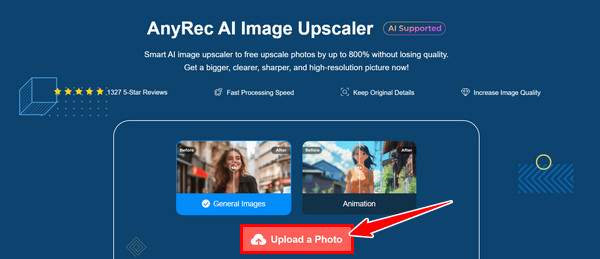
2. lépés.Miután belépett a Felskálázás oldalra, láthatja a kép egymás melletti előnézetét a javítás előtt és után. A „Felskálázás” legördülő menüből válassza ki a kívánt szintet 2x-től 8x-ig.
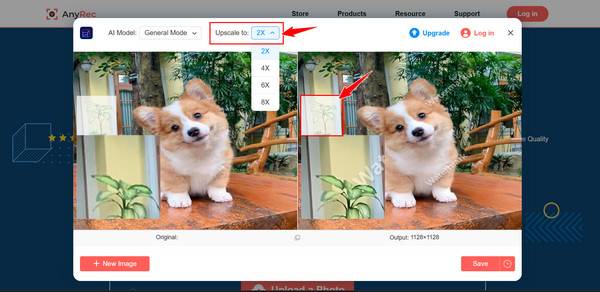
3. lépésHa elégedett a javításokkal, kattintson a „Mentés” gombra a javított kép mentéséhez. A mentett fájl mentes a vízjelektől és megőrzi a kiváló felbontást, így éles és professzionális PNG képet kap.
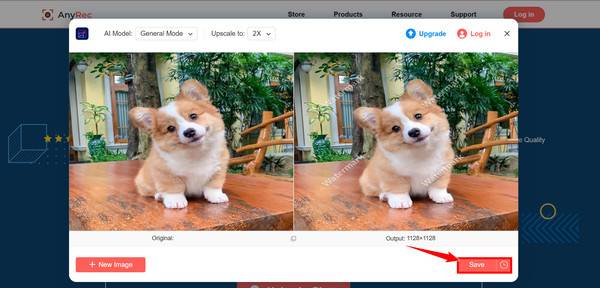
5 legjobb PNG-javító a PNG minőségének javítására
Akár tartalomkészítő, fotós vagy tervező vagy, a megfelelő PNG-javító eszközzel nagy különbséget tehetsz. A fenti eszköz mellett a következő javítóeszközök számos technikát alkalmaznak, az AI-alapú felskálázástól a manuális élesítésig, minden részletet visszaállítva és javítva az élességet.
Íme az 5 legjobb PNG minőségjavító online és offline módban:
1. Fotor
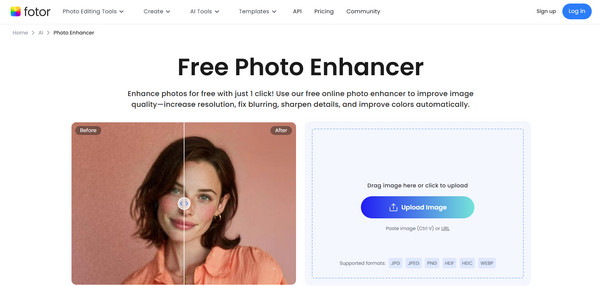
A Fotor egy felhasználóbarát online PNG-javító, amely gyors és egyszerűvé teszi a képjavítást. Mesterséges intelligencia által vezérelt eszközöket használ, amelyek élesítik a képeket, beállítják a színeket és növelik a felbontást bármilyen technikai tudás nélkül. Továbbá élvezheted a kötegelt feldolgozást, így nagyszerűen alkalmas több PNG-kép egyidejű gyors javítására.
2. Pixlr
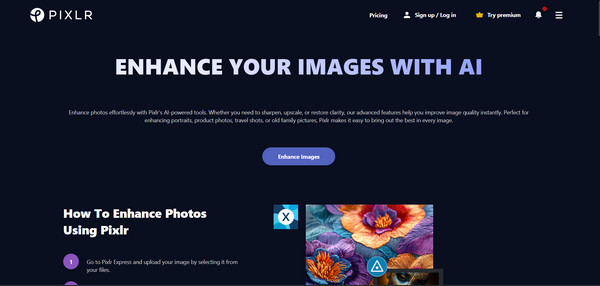
Egy másik népszerű, böngészőalapú PNG minőségjavító eszköz, amely gyors javítást kínál meredek tanulási görbe nélkül, a Pixlr. Ez az online eszköz élesítési eszközöket, manuális beállításokat és automatikus javítási funkciókat használ a kép színének és tisztaságának javítására. Ráadásul a rétegeket is lefedi, így a többi szoftverszerkesztőhöz hasonlóan fejlettebb szerkesztési lehetőségeket kínál, de egyszerűbb felülettel.
3. Topaz Gigapixel AI
Eközben a Topaz Gigapixel AI egy dedikált képfeljavító szoftver, amely kiemelkedően javítja a Pg felbontását, miközben megőrzi a finom részleteket. Gépi tanulásának köszönhetően ez a PNG-javító elemzi a képet, és felismeri a hiányzó részleteket, így természetes, éles eredményeket biztosít. Bár fizetős eszköz, a képminőség meghaladja a többi képszerkesztővel elérhetőt.
4. Adobe Photoshop
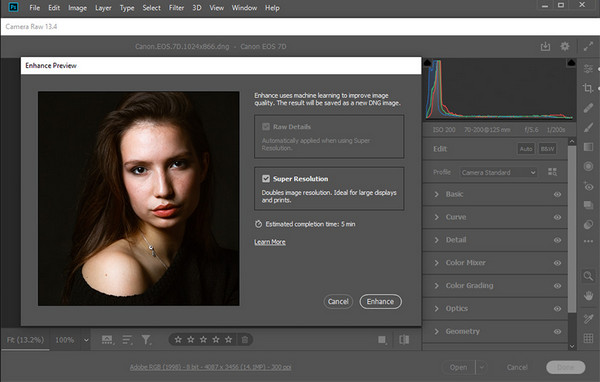
A következő PNG képjavító eszköz az Adobe Photoshop, egy hatékony képszerkesztő eszköz, amely nagyszerűen használható PNG képek javítására. Fejlett élesítési eszközeinek, színkorrekciójának és nagy felbontású exportálási lehetőségeinek köszönhetően lehetővé teszi a kép minden részletének finomhangolását, akár PNG fájlokat konvertál SVG fájlokkáRétegalapú szerkesztéssel rendelkezik, amely lehetővé teszi a kép bizonyos részein való munkát a teljes fájl veszélyeztetése nélkül.
5. GIMP
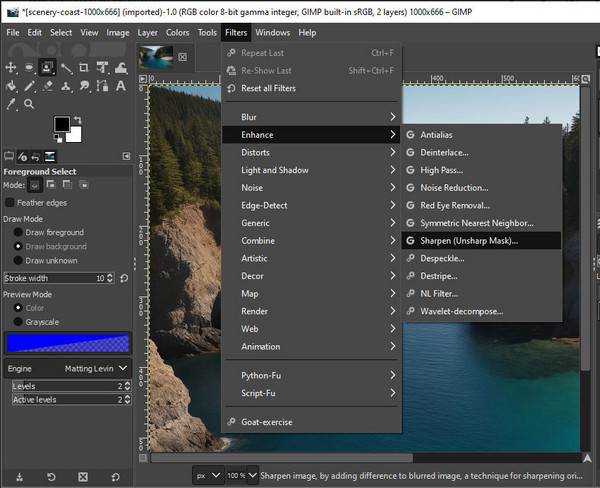
Végül, egy ingyenes, nyílt forráskódú PNG képtisztaság-javító program, amely az előzőhöz hasonló funkciókat kínál a PNG-k javítására; itt a GIMP! A színkorrekcióhoz, élesítéshez és nagy felbontású exportáláshoz szükséges eszközökkel az egyik legnépszerűbb a költségvetéstudatos felhasználók körében. Bár a kezelőfelülete egyesek számára elavultnak tűnhet, a funkciókészlete robusztussá válik, ha megismerkedünk a működésével.
Tippek a minőségromlás elkerülésére PNG-k mentésekor
Így javíthatod PNG-képeid minőségét! A színpontosság, az élesség és a tisztaság megőrzése kulcsfontosságú ahhoz, hogy minden eszközön és platformon professzionálisan nézzenek ki. A PNG-felbontás-javítókon kívül a következő tippekkel is megőrizheted PNG-képeid élességét.
Nézd meg őket alább:
- Dolgozz az eredeti fájlból. Ne mentsd el többször ugyanazt a képet a szerkesztések után; ehelyett használj egy friss másolatot.
- Válassza ki a megfelelő színprofilt. Webes használatra sRGB, nyomtatásra pedig Adobe RGB színteret használj.
- Kerülj mindenféle átméretezést. Nagyítás és PNG fájlok csökkentése homályosságot okozhat, ezért kerülni kell.
- Használjon nagy felbontású forrásokat. Kezdd a legnagyobb felbontással, hogy a részletek megmaradjanak.
- Szerkesztések mentése rétegekben. Ha olyan szoftvert használsz, mint a Photoshop, a PNG-képek javításához, először mentsd el a fájlt PSD formátumba, mielőtt PNG formátumba exportálnád, hogy megőrizd a rugalmasságot a későbbi szerkesztésekhez.
Következtetés
A PNG képek javítása fontos lépés a vizuális megjelenés javítása érdekében, hogy élénk, éles és professzionális megjelenésű legyen. Akár fakó színekről, alacsony felbontásról vagy pixelesedésről van szó, a megfelelő... PNG képjavító hatékonyabbá teszi a folyamatot. Ez a bejegyzés hat olyan eszközt mutat be, amelyek számos megoldást kínálnak, biztosítva, hogy minden készséghez és projekthez megtaláld a tökéletes opciót. De egy gyors, kiváló minőségű és megbízható megoldásért használd az AnyRec AI Image Upscaler-t. A mesterséges intelligencia által vezérelt technológia akár 8-szorosára is felnagyítja a PNG-ket anélkül, hogy minden apró részletet elveszítene. Tehát fokozd a képed élességét és átlátszóságát, miközben mindent egyszerűen tartasz!



